在 Viva Engage 中举行全体大会,并继续对话
将组织汇集在一起,传达业务的整体状态、大型项目的状态、成功案例和增长机会。 在 Viva Engage 中创建端到端实时事件体验,在活动之前、期间和之后吸引受众。
组织通常将员工大型活动称为全体大会。 有时,组织将全体大会称为全员会议或全公司会议。 在此示例中,我们将这种类型的会议称为组织全体大会,但步骤和指导的使用方式与 Viva Engage 中的类似会议和直播活动相同。
开始准备和实施一个按需、安全、可供所有受众访问的全体大会,并允许你在直播活动后继续对话。
通过以下方式,全体大会可帮助你将组织集合起来:
- 以有意义且极具吸引力的格式共享信息
- 跨组织建立信任和连接
- 一次广播给大量人员
- 在与全体大会相关的频道中继续对话
- 使用实时事件分析来了解事件覆盖范围和参与度
- 在混合工作环境中连接团队
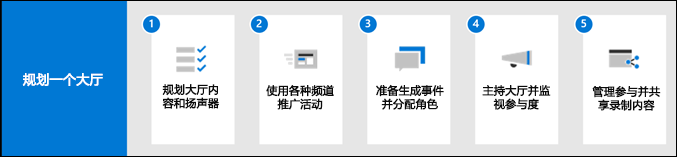
| 阶段 | 任务 |
|---|---|
| 计划 | - 定义受众配置文件和范围受众大小 - 与利益干系人保持一致并定义消息传递 - 考虑多地理位置和多语言选项 - 查看Microsoft 365工具以帮助生成和托管实时事件 - 规划和组织活动前后的通信和宣传策略 |
| Promote | - 确定可以推广全体大会的频道 - 使用多个频道联系不同的受众 - 考虑事件录制的存储位置,以便每个人都可以访问它 |
| 产量 | - 标识和分配角色和任务 - 查看设置清单 - 准备审查实时问题和答案 |
| Host | - 在 Viva Engage 源中主持实时事件并管理参与情况 - 使录制内容可供员工共享 |
| 共享 | - 将录制内容共享到通信频道(Viva Engage、Outlook、Teams 和 SharePoint 新闻) - 查看与会者见解以衡量参与度 |
规划全体大会消息和内容
由于全体大会覆盖广泛而多样化的受众,因此你需要考虑受众的需求和偏好,并确保可以在活动之前、期间和之后访问内容。
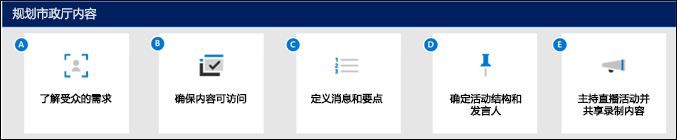
规划注意事项:
- 全体大会是一个虚拟直播活动,可由不同区域和时区的不同人员访问。
- 许多人将使用移动设备参加。
- 某些人不会参加直播活动,但稍后会想要观看事件录制。
- 某些人不会观看完整录制,但想要查看最重要的信息的亮点,因此,在全体大会之后,可以通过 SharePoint 资讯帖子的形式共享录制和亮点。
- 事件问答可在 Viva Engage 社区中进行,因此无法参加的人员仍然可以从共享的信息中受益。
- 通过扩大受众当前正在使用的不同频道,推广全体大会活动最为成功。
答: 了解受众
投入学习对受众最重要的内容。 了解受众将帮助你确定如何有效地传递你的消息、哪些演讲人会对你的受众产生干扰、如何审查全体大会以及如何构建全体大会。 详细了解如何确定访问群体的范围和定义。
B. 确保每个人都可以访问内容
全体大会覆盖整个组织或组织内的大型群组。 确保事件的目标受众有权访问使用内容所需的工具。
- 计划录制全体大会活动。 录制实时事件时,它将自动添加到Microsoft Stream。 了解如何启用自动生成字幕。 实时事件也可以保存到 Viva Engage 主页。
- 如果你的组织跨多个地理区域运行,请确保活动发生的时区允许大多数人实时参加。
- Viva Engage 支持跨多个平台使用多种语言的直播活动和全体大会。
- 请考虑将事件录制内容发布为 SharePoint 中的视频新闻链接,以便其自动显示在 Microsoft Teams 的 Viva Connections 源 中。
C. 定义全体大会消息
制作一条井然有序、详细的消息。 若要吸引受众并确保每个人都能理解全体大会中的消息,请执行以下操作:
- 使演示文稿视觉对象创造最大的参与度。 使用 PowerPoint 创建消息的可视化显示,使受众保持联系。 组织可以选择使用 Teams 在 Viva Engage 中广播实时事件。 了解在 Microsoft Teams 中配置桌面共享以在全体大会中显示 PowerPoint 幻灯片组。
- 事先向与会者提供全体大会目标。 通过电子邮件或事件 SharePoint 网站共享这些目标。
- 仅共享最相关的信息。 确保突出显示最重要的信息以保留时间并保持受众参与。
D. 确定直播活动扬声器和结构
邀请与全体大会的消息保持一致的演讲者。 如果事件的目的是报告季度收益,请从财务部门中招聘可与见解交流并回答问题的人员。
- 制定全体大会的计划和时间限制。
- 将角色分配给审阅人,并简要介绍关键任务。 如果计划使用实时问答在活动期间,使用已知问题或问题列表准备演讲者。
- 事先测试设备。 确保每个演讲者和主持人知道如何使用用于举行全体大会的工具。 这可以包括如何共享其屏幕、管理实时问答,以及 更多参与机会。
E. 使用 Viva Engage 主持全体大会
Viva Engage 使人们能够在整个组织中相互连接。 它有助于将不经常交互的人员结合起来,使他们能够发现内容,并与组织领导者会面和互动。 开始在 Viva Engage 中组织实时事件
注意
若要在 Viva Engage 中托管实时事件,你的组织必须选择 强制实施 Office 365 标识,并且必须使用 Microsoft 365 连接的 Viva Engage 组。 有关详细信息,请参阅 为 Viva Engage 用户 和 Viva Engage 和 Microsoft 365 组强制实施 Office 365 标识。
推广全体大会
在活动日期之前推广全体大会,目标受众通常会收到公告和更新。 然后在全体大会期间和全体大会之后管理参与情况。
在 Viva Engage 中推广
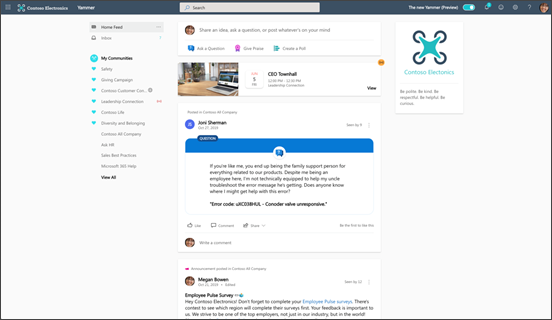
在 Viva Engage 中提高前期事件感知。 在 Viva Engage 中举行全体大会时,受众参与在创建活动后立即开始。 与会者可以通过事件横幅(在实时源中时)、事件通知以及通过访问移动设备上的"事件"选项卡来推广和发现即将发生的事件。
在 Viva Engage 主页源中,与会者可以设置通知,让他们了解实时事件时间。 活动直播时会显示一个活动横幅,允许他们立即从任何位置参加全体大会。
在 SharePoint中推广
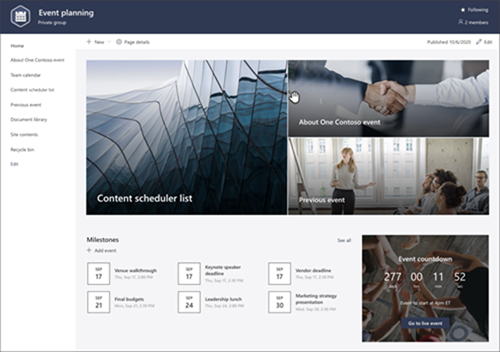
使用 事件模板 创建 SharePoint 通信网站,通知受众并为事件做好准备。 包括有关参加的说明以及任何其他资源(如预先阅读或新闻链接)。
在 Outlook 中推广
通过 Outlook 中的电子邮件通过日历邀请邀请所有与会者参加活动。 提供详细信息,例如指向 SharePoint 事件网站的链接、Viva Engage 会议链接和 Viva Engage 事件页面。
在邀请中包含目标或讨论点。 这将有助于与会者准备要在活动期间提问的问题。 Viva Engage 实时事件还与 Outlook 集成,以便事件组织者可以添加将帮助处理事件生成的其他事件利益干系人。
在 Viva Connections中推广
Viva Connections 是 Microsoft Teams 中的一个应用,它是基于 Microsoft 365 的现有功能构建。 借助该应用,组织可以自定义员工体验,以在桌面和移动设备上集中管理重要信息、工具和资源。
Viva Connections 主页功能包含可用于推广事件的源和仪表板 Web 部件。 详细了解 Viva Connections。 使用 SharePoint 新闻文章和 视频新闻链接 来推广事件并在事件后共享事件录制内容。 然后,事件内容将突出显示在 Viva Connections 源中。
生成并主办全体大会
直播活动可由一个人或团队运行,具体取决于事件类型。 其中一些角色可能由同一个人担当。 与所有人一起进行直播活动的演练有助于让每个人在活动期间树立信心和做好准备。 测试设备、屏幕共享和练习多个演示者或交接的流程对于在活动开始前进行演练以确保平稳过渡非常重要。 使用最新内容、备注或演示环境进行预演是确保每个人都在同一页上的关键。
| Role | 说明 | 角色详细信息 |
|---|---|---|
| 制作者 | 若要成功运行全体大会,你需要一个或多个制作者。 制作者可以在直播活动中安排、组织和操作屏幕。 此人负责选择演讲者并向所有与会者授予适当的权限和许可证。 在许多情况下,制作者也是演示者或演讲者。 | - 计划、编辑或取消事件 -组织活动 -向与会者发送邀请 -准备审查器和扬声器 -向所有与会者授予适当的权限和许可证 -在直播活动中操作屏幕 |
| 审阅人 | 制作者还需要包括一个或多个负责推动 Viva Engage 活动参与的审查者,方法是跟踪受众成员的问题和评论,并在需要时提供技术支持。 | - 跟踪受众成员的问题和评论 -向需要的受众成员提供技术支持 -确保所有与会者都遵循行为规则 -添加评论、问题、投票 -根据需要回复帖子 - 组织帖子 -突出显示聊天中问题的最佳答案 -帮助扬声器管理时间 |
| 扬声器 | 将每个说话人视为主要支柱。 这是传递邮件的人员。 你的全体大会可以有多个演讲者。 这可能包括组织、部门甚至主题专家的领导者。 你的全体大会可以有多个演讲者。 | - 准备演示文稿 - 通过在演示之前测试音频和视频质量来准备 - 根据需要配置事件流式处理 - 跟踪时间 |
| 事件与会者 | 每个受众都会参加全体大会,以深入了解或了解每位演讲者的话题。 利用 Viva Engage 上的内置问答和开放式表单对话功能,鼓励受众参与。 | - 参加全体大会 - 询问审阅人问题 - 与其他受众成员进行相关对话 |
在 Viva Engage 中主持全体大会
步骤 1:在 Viva Engage 中设置
在 Viva Engage 中创建和生成实时事件需要 Microsoft Stream 和/或 Teams 许可证和特定权限。 Viva Engage 管理员可以在 Viva Engage 中安排实时会议。 对于使用外部应用或设备的事件,需要启用Microsoft Stream许可证。 详细了解 在 Viva Engage 中计划、创建和生成实时事件的权限。
步骤 2:测试设备
确定你的扬声器是从 Web 摄像头还是工作室生成的广播进行广播。 确保连接视频和音频所需的所有设备都已安全且就绪。 详细了解 使用外部设备在 Viva Engage 中生成实时事件。
Step 3:管理参与情况
受众成员和审阅人可以在活动期间使用对话栏参与。 请务必录制该事件,以便无法参加直播的人员稍后可以观看。
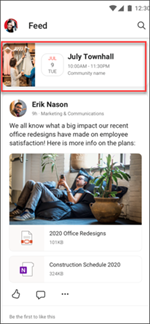
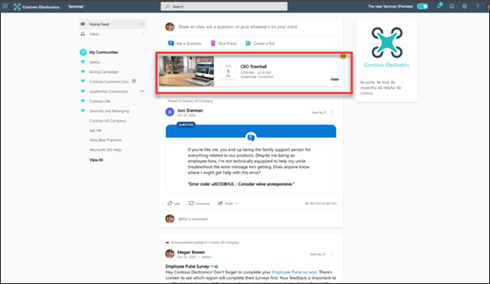
Viva Engage 允许在事件期间进行实时问答,以及促进组织范围对话的自由对话。 详细了解如何 在 Viva Engage 社区中使用问答。
活动后参与
活动结束后,制定计划以在共享位置共享活动录制内容。 使用 SharePoint 新闻文章和 视频新闻链接 共享事件录制内容并在 Viva Connections 源 中突出显示它。 然后,查看事件分析,以了解有关事件覆盖范围和用户行为的详细信息。
共享直播活动的录制
组织成员可以在事件后观看事件流的录制。 事件期间在 Viva Engage 中创建的社区可以继续对话,并在 Viva Engage 平台上观看全体大会的录制。 主持人还可以为可能错过全体大会的人员提供自动回顾。
通过在多个平台上共享你的全体大会录制,使你的全体大会和活动后参与变得可缩放。 使用 Viva Engage Web 部件或新闻流 Web 部件将其添加到 SharePoint 网站,将其添加到 Viva Connections 中的新闻流,或将其共享到 Teams 中的团队频道。
流 (在 SharePoint 上)为视频存储和高级共享选项提供 多地理位置支持。 通过将事件录制添加到组织的 Stream 门户,提高事件录制的可发现性和可共享性。 通过将全体大会录制内容保存到 Stream,访问其他视频分析,包括随时间推移的视图和查看者参与。
度量与会者见解
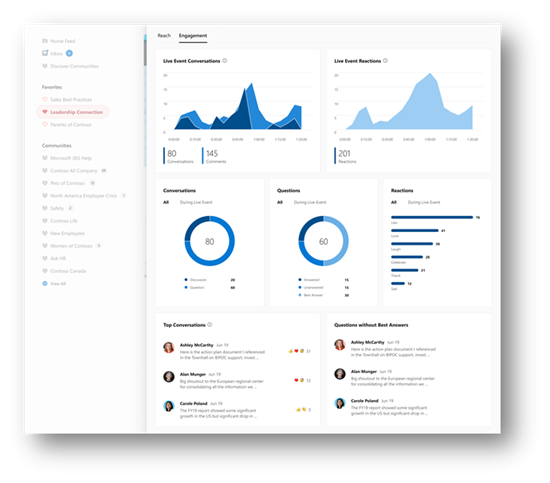
Viva Engage 事件报告 提供显示与会者位置、部门见解、情绪分析和 API 敏感性的见解。 查看见解,了解参加人数、平均观看时间等。 通过查看通过事件生成的对话、评论、问题、答案和回应数来识别趋势。 使用此信息可扩充参与人数最多的内容,并规划下一个全体大会。
衡量社区参与度
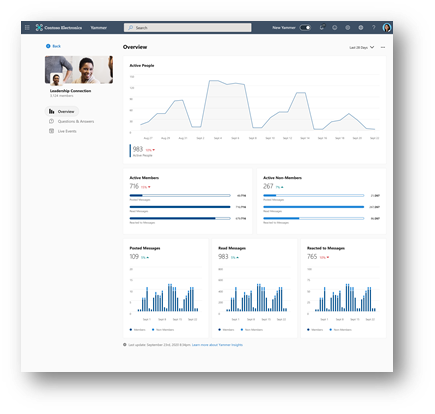
Viva Engage 的见解,允许全体大会的创建者识别趋势,例如对话、问题、主要参与者、主题、井号标签、位置和部门。
这些见解提供的信息可用于通过跟踪成员创建、活动成员、成员位置、部门等来衡量社区增长。 你还可以通过查看评论、回应、问题、答案、实时事件等查看社区成员如何参与。 详细了解 查看 Viva Engage 中的社区见解。